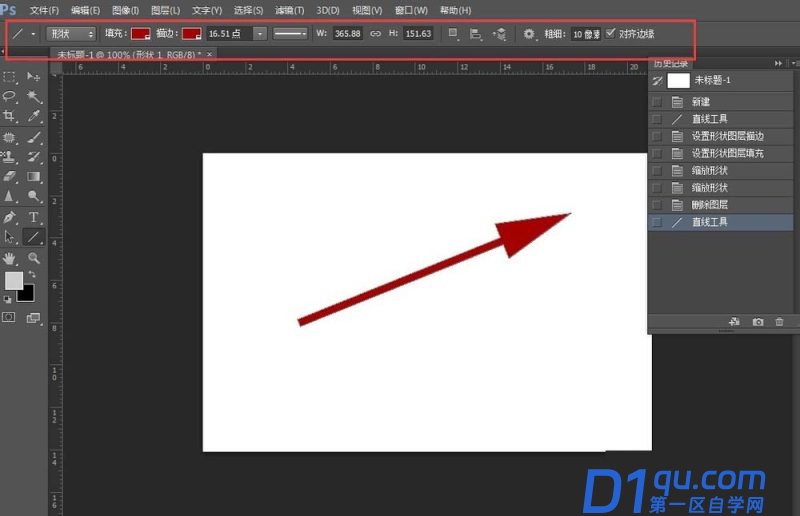- A+
所属分类:photoshop教程
photoshop是很多人都比较感兴趣的一个图像处理软件,除了对照片的各种处理功能,我们还可以用它来绘图,今天,小编就来很大家分享一下用PS画出箭头的方法,希望我的经验能够帮到大家。

方法一:
1、首先,小编说一种最简单的方法——自定义形状工具,我们打开PS,新建一个空白文档。
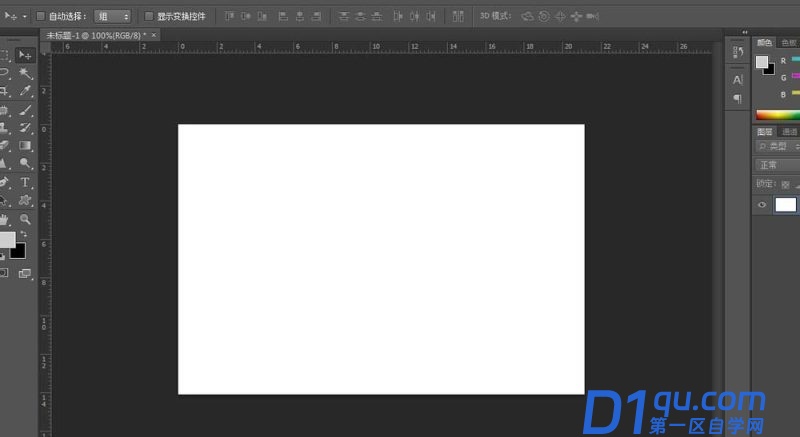
2、选择图示的自定义形状工具,找到箭头形状工具。
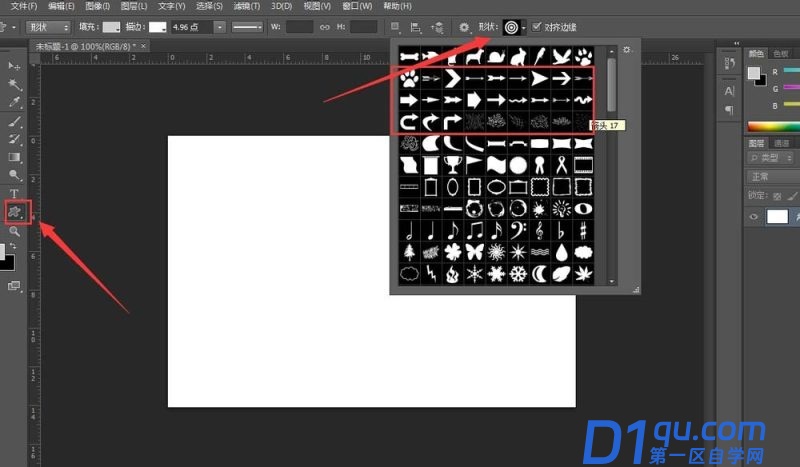
3、设置好你想要画的形状(也可以是像素、路径),在画布上点击鼠标左键进行拖动就能够画出箭头。
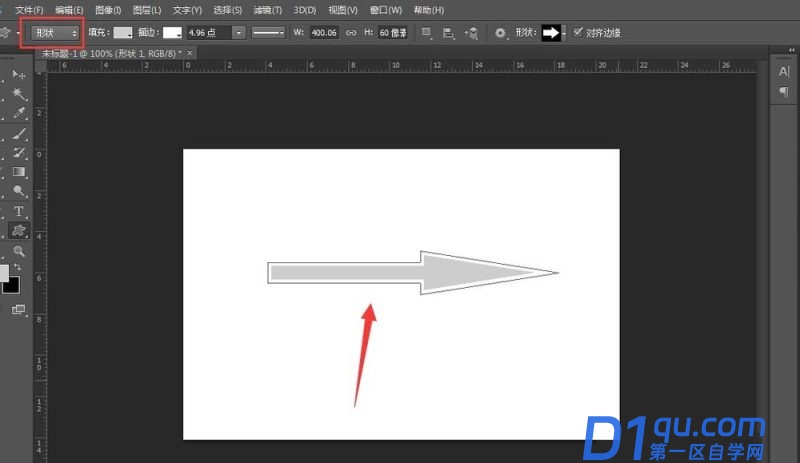
方法二
同样的打开PS,新建画布,这一次我们选择直线工具。
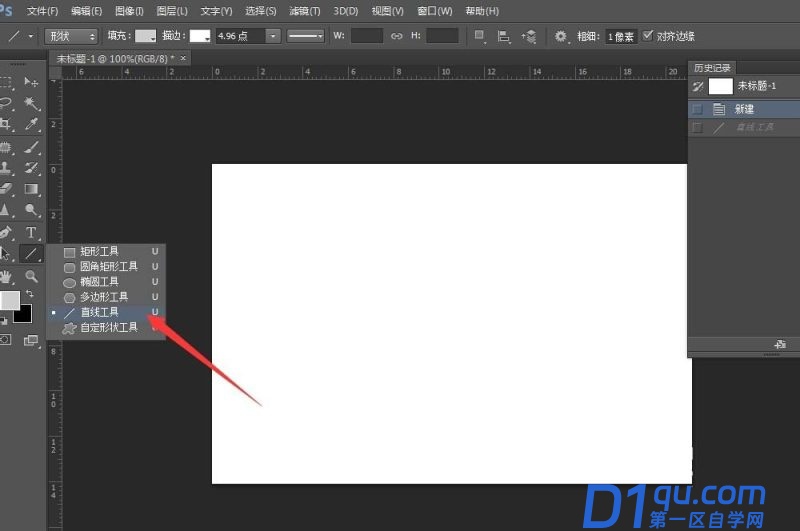
点击小编框选的齿轮,在下拉菜单里勾选直线起点或者终点加箭头,并设置箭头的长宽比例。
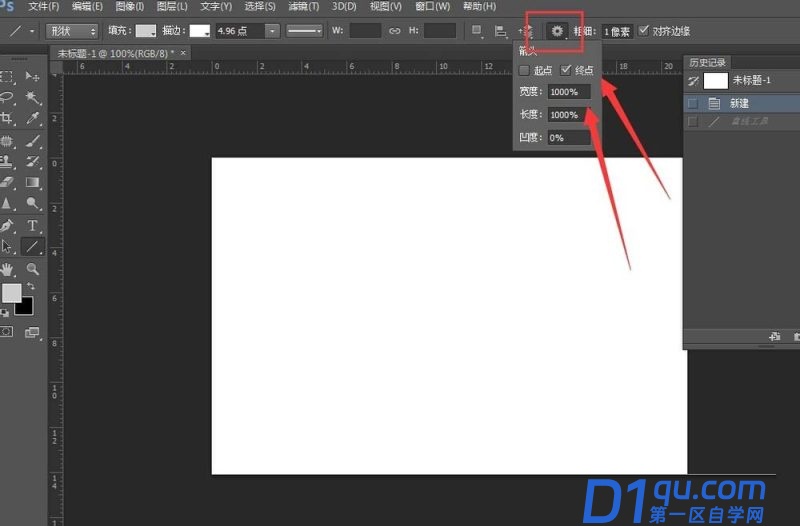
按住shift键,按住鼠标左键在画布上拖动就可以画出下图所示的直线箭头。
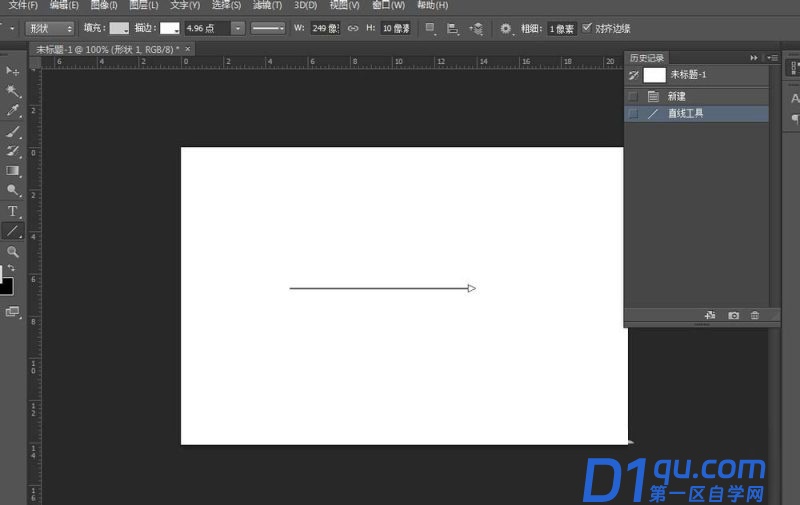
觉得直线太细了?我们可以在图示设置栏,设置直线的粗细,直线的颜色,画出你满意的箭头。